Тази статия предоставя ръководство за инсталиране на JetBrains IntelliJ IDE на вашата Debian 10 система.
Предпоставки
За да инсталирате JetBrains IntelliJ IDE на вашата система Debian 10, ще ви е необходим привилегирован достъп, за да стартирате командата sudo или да влезете като root потребител.
Инсталиране на IntelliJ IDE в Debian 10
IntelliJ IDEA може да бъде инсталиран в Debian 10, използвайки един от следните два метода:
- Инсталирайте IntelliJ IDEA с помощта на Snap
- Инсталирайте IntelliJ IDEA с помощта на официалния пакет
Инсталирайте IntelliJ IDEA с помощта на Snap
Използвайки този метод, можете да инсталирате IntelliJ IDEA чрез мениджъра на модулни пакети на вашата система. Ако вече не е инсталиран на вашата система, издайте следната команда за инсталиране на snapd:
$ sudo apt update && sudo apt install -y snapd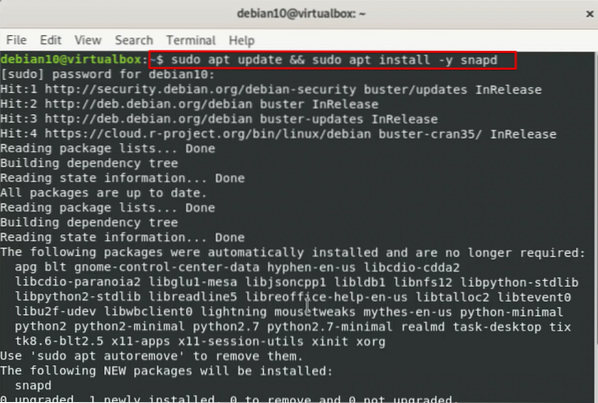
Стартирайте услугата snapd
Въведете следната команда, за да стартирате услугата snapd във вашата система:
$ systemctl стартира snapd.обслужване$ systemctl статус snapd.обслужване
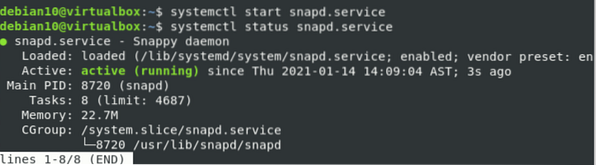
Използвайте следната команда, за да инсталирате изданието на общността IntelliJ IDEA чрез щракване.
$ sudo snap install intellij-idea-community --classic
В зависимост от вашата интернет скорост, инсталацията ще отнеме известно време, за да завърши.
Стартирайте IntelliJ IDEA
Можете да стартирате приложението IntelliJ IDEA чрез лентата за търсене на приложения. Щракнете върху Дейности в горния ляв ъгъл на вашата система Debian 10 и въведете „IntelliJ IDEA“ в лентата за търсене. Иконата IntelliJ IDEA ще се появи в резултата от търсенето. Щракнете върху иконата, за да стартирате тази програма.
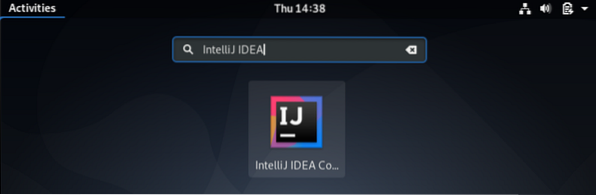
Поставете отметка в квадратчето, за да приемете условията на потребителското споразумение и щракнете продължи за да продължите.
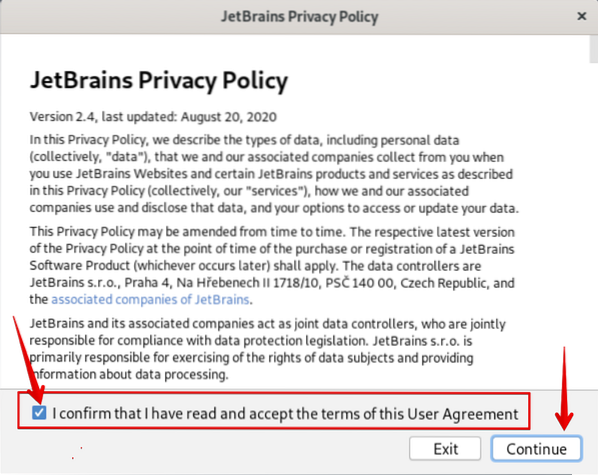
В съветника за настройка ще решите дали да активирате политиката за споделяне на данни с анонимни потребители.
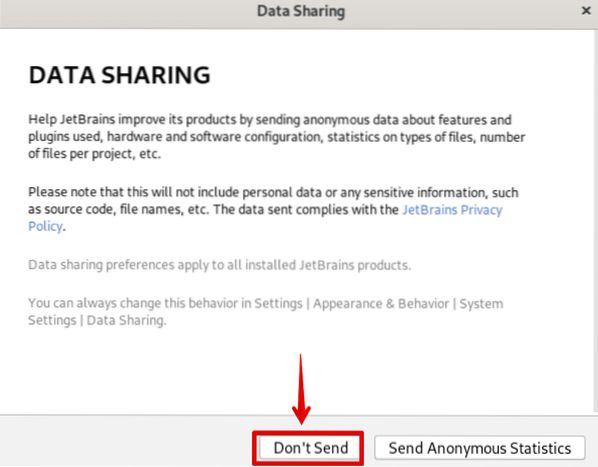
В следващата стъпка ще видите, че IntelliJ IDEA е стартирана във вашата система.
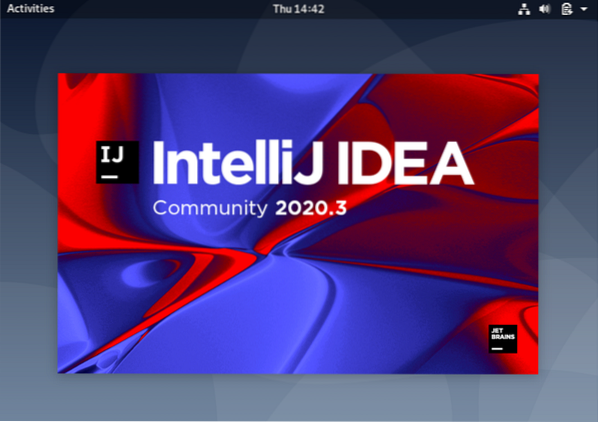
Някои приставки са активирани по подразбиране. Тук можете да деактивирате ненужните инструменти или плъгини според вашите нужди и изисквания.
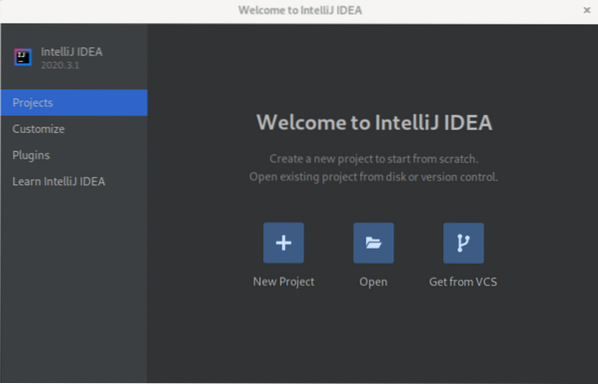
Премахнете IntelliJ IDEA
За да деинсталирате IntelliJ IDEA от вашата система Debian с помощта на мениджъра на модулни пакети, издайте следната команда:
$ sudo snap премахнете intellij-idea-community
Инсталирайте IntelliJ IDEA с помощта на официалния пакет
Можете да изтеглите IntelliJ IDEA от официалното хранилище на пакети с помощта на wget команда. Издайте следната команда, за да изтеглите най-новата версия на IntelliJ IDEA:
$ wget https: // изтегляне-срв.струйни мозъци.com / idea / ideaIC-2020.1.катран.gz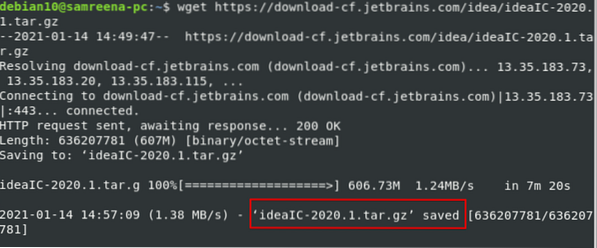
Изтегленият файл ще се запази в компресиран .катранен формат. За да извлечете .tar файл, издайте следната команда:
$ tar -zxvf ideaIC- *.катран.gz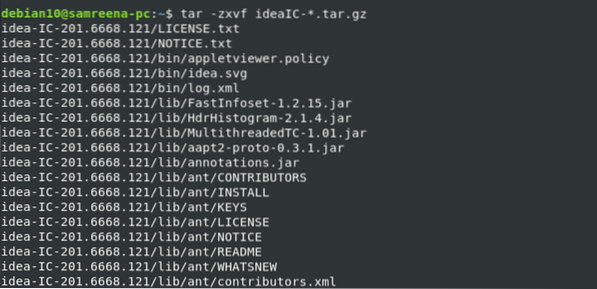
Сега създайте нова директория и добавете някои разрешения към нея. Придвижете се до директорията и изпълнете следната команда:
$ sh идея.ш
След въвеждане на горната команда ще видите следния екран за приветствие:
Заключение
Тази статия ви показа как да инсталирате инсталация на IntelliJ IDEA на вашата система Debian 10. Ние ви показахме как да инсталирате това приложение, използвайки два различни метода, включително пакета за щракване и официалния пакет. Моля, дайте ни вашето мнение в случай на проблеми.
 Phenquestions
Phenquestions


